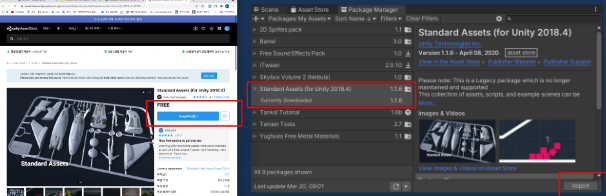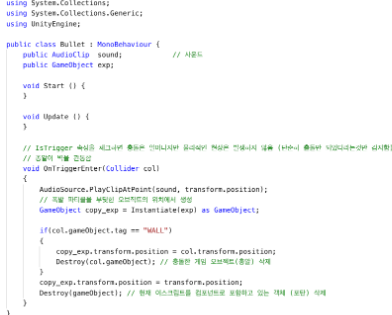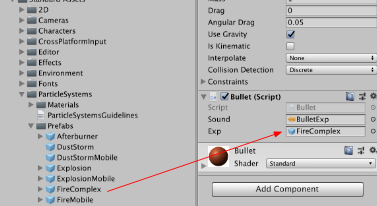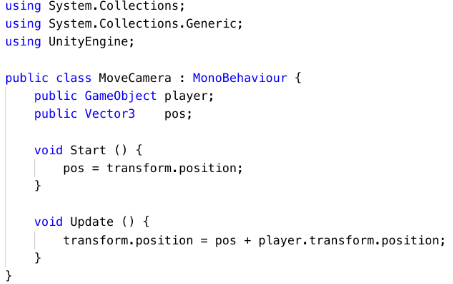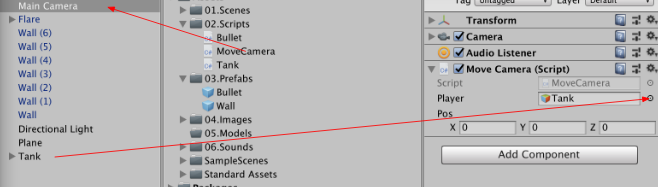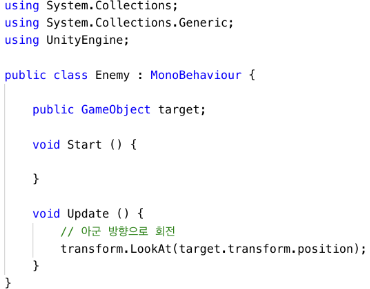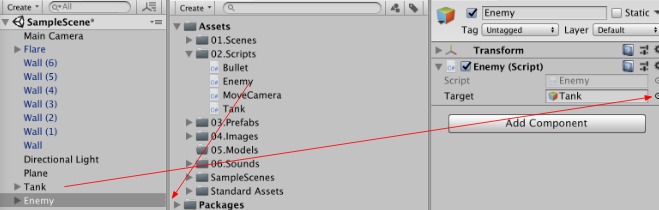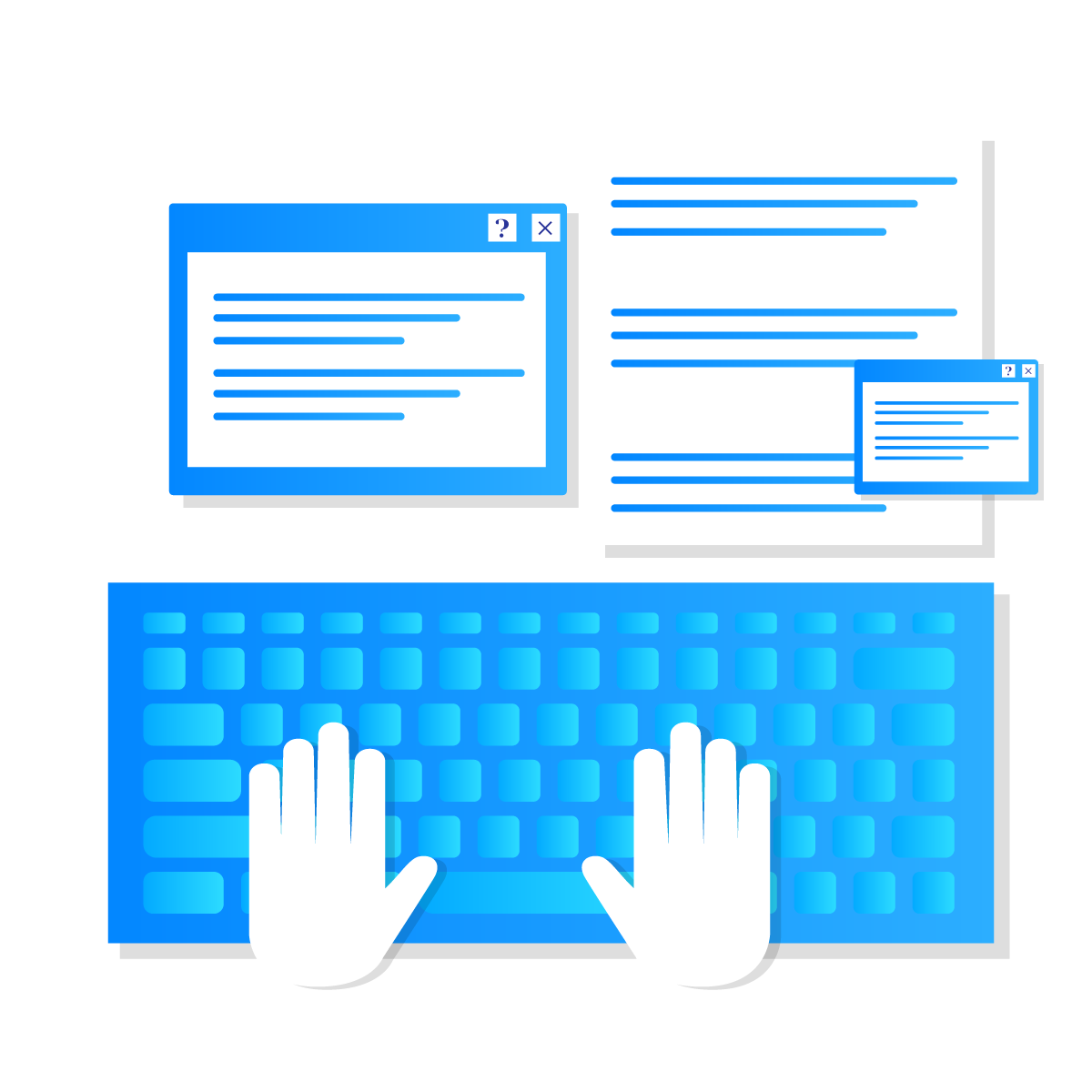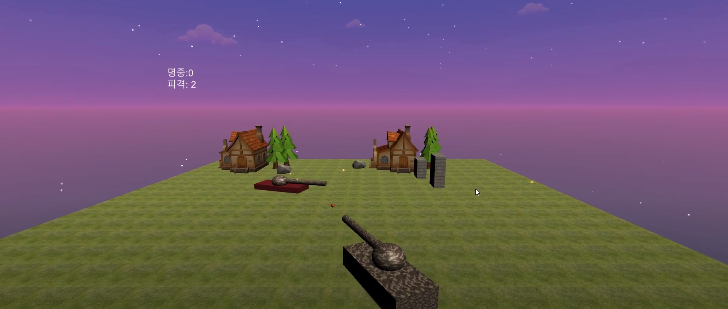
폭발 효과
우선 폭발 효과로 사용할 애셋을 다운로드 해야된다.
애셋스토어 : 메인 메뉴 - 윈도우 - 애셋스토어
Standard Asset Package Import
애셋스토어에서 Standard Asset검색 후 임폴트
온라인에서 검색 : Unity에서 열기
Unity Package Manager : 다운로드 받은 에셋들을 관리함
Import해서 현재 프로젝트에 저장
필요한 부분만 임폴트 해서 사용가능하다.
ParticleSystems 에서 3개만 선택
Materials, Prefabs, Textures만 다운로드 한다.
이제 Bullet 스크립트를 수정한다.
파티클을 할당할 변수를 GameObject로 선언한다.
GameObject copy_exp = Instantiate(exp) as GameObject;충돌시 폭발효과를 사용하기 위해 OnTriggerEnter함수에 복제하는 코드를 작성한다.
copy_exp.transform.position = transform.position;위 코드 형식으로 효과를 일으킬 위치를 지정한다.
이제 다운받았던 효과를 Bullet 스크립트에 할당하면 마무리 된다.
적 탱크(카메라 워킹, 적군 등장)
플레이어를 추적하기 위해 스크립트를 작성합니다.
MoveCamera.cs 스크립트 생성
플레이어와 위치를 할당할 변수를 선언한다.
Start함수에서 pos를 오브젝트의 위치를 저장한다.
Update함수에서 프레임마다 지정한 위치와 플레이어의 위치를 더해서 값을 구한다.
플레이어를 할당하고, pos의 값은 본인이 적절히 조절한다.
적군 생성
- 아군 탱크를 복사해 이름을 Enemy로 변경
- 각 게임 오브젝트에 E자를 앞에 붙혀 준다.
- Tank 스크립트 컴포넌트를 삭제
- EBody 빨간색 재질을 만들어서 적 탱크에 적용한다.
이제 적군이 나를 응시할수 있게 스크립트를 생성하자.
Enemy.cs 스크립트 생성
Target 플레이어를 할당할 변수를 선언한다.
Update함수에서 LookAt() 함수를 이용하였는데 응시할때 사용하는 함수이다. 인자값으로 플레이어의 위치값을 넣어 플레이어를 바라보게 한다.
스크립트를 적탱크에 넣은뒤 타겟 할당을 한다.
이것으로 적탱크 응시하는것까지 마무리 하였다.